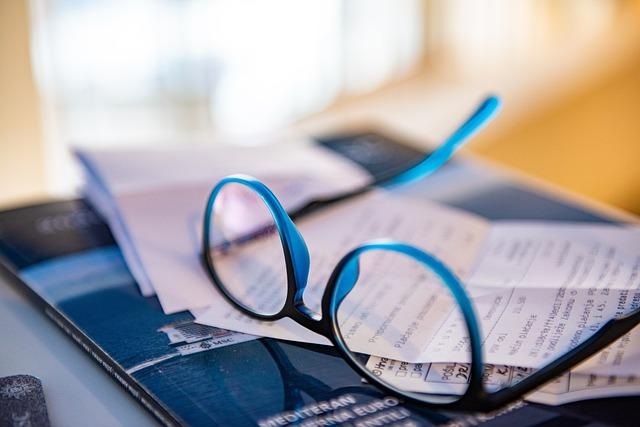在当今信息化时代,Excel已经成为办公自动化的重要工具之一,它强大的数据处理功能让工作效率大大提升。然而,在日常使用过程中,我们常常会遇到一些棘手的问题,比如如何正确使用Excel中的换行符。本文将详细介绍Excel换行符的使用方法,帮助您提升工作效率。
一、认识Excel换行符
换行符,顾名思义,就是在文本中插入一个换行,使得文本能够在下一个单元格中继续显示。在Excel中,换行符通常用Alt+Enter键来实现。掌握换行符的使用,可以让您的表格更加美观、清晰。
二、Excel换行符的使用方法
1.使用Alt+Enter键
在Excel中,将光标定位到需要换行的单元格,然后按下Alt+Enter键,即可实现换行。此时,光标会自动跳转到下一行,继续输入文本。
2.使用菜单栏
除了使用快捷键,您还可以通过菜单栏来实现换行。具体操作如下
(1)选中需要换行的单元格。
(2)在菜单栏中找到开始选项卡。
(3)在对齐组中,找到自动换行按钮。
(4)点击自动换行,Excel会自动为该单元格添加换行。
3.使用单元格格式
您还可以通过设置单元格格式来实现换行。具体操作如下
(3)在对齐组中,点击右下角的箭头按钮,打开单元格格式对话框。
(4)在对齐选项卡中,勾选自动换行复选框。
(5)点击确定,Excel会自动为该单元格添加换行。
三、Excel换行符的妙用
1.提高单元格利用率
使用换行符,可以使得单元格内的文本更加紧凑,提高单元格的利用率。这对于数据量较大的表格尤其重要。
2.美化表格
合理使用换行符,可以使表格更加美观、清晰。例如,在表格中使用换行符,可以让更加醒目。
3.方便阅读
在长文本中使用换行符,可以让文本更加易读。特别是在描述某个项目或事件时,使用换行符可以使得描述更加清晰。
四、注意事项
1.避免过多使用换行符
虽然换行符可以提高单元格利用率,但过多使用会使表格显得杂乱无章。因此,在使用换行符时,要适度把握。
2.合理设置单元格格式
在设置单元格格式时,要考虑到整个表格的美观和易读性。不要将所有单元格都设置为自动换行,否则可能会影响表格的整体效果。
3.学会使用快捷键
掌握Alt+Enter键的使用,可以大大提高您的工作效率。在实际操作中,尽量使用快捷键来完成换行操作。
总之,掌握Excel换行符的使用,可以让您在处理表格时更加得心应手。通过合理运用换行符,您可以提高工作效率,让表格更加美观、清晰。希望本文对您有所帮助。